iOS 4.2の新機能、AirPrintを試す
先ほどのAirPlayに引き続き、iOS 4.2の目玉機能、AirPrintを試してみました。
おいらのAirMac Expressには、SONYの安物のスピーカーのほか、キヤノンのiP9910というインクジェットプリンタがつながっています。AirMac ExpressはBonjourにより、AirMac Express
AirMac Express
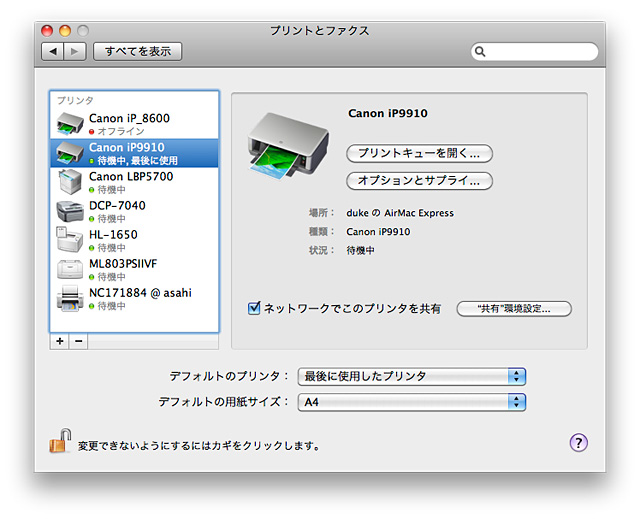
直接、MacのUSBにつながっているプリンタなら、「場所:」がそのMacの名前になるのですが、AirMac Expressにつながっているプリンタは、「場所:」がそのAirMac Expressの名前になります。
さて、iPhone側ですが、とりあえずカメラロールにあるiPhoneで撮影した写真をプリントしてみることにしました。

うちの近所の山科商店街です。昨年は「山科なす」のビニール人形だったのですが、この秋は「ピースマーク顔のだっこちゃん人形」になってました。それはともかく、印刷するには画面左下のアクションアイコンをタッチします。昔のiOSは写真をメールに添付するくらいしか機能がなかったのですが、 iOS 4.2以降こんなに機能が増えました。
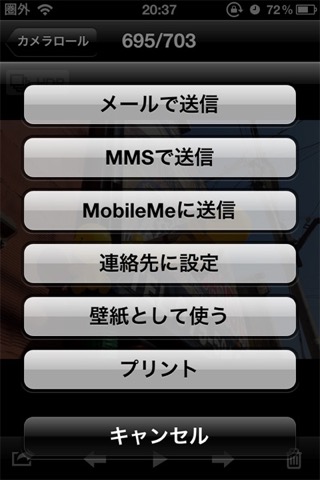
というわけで、下から2番目のプリントをタッチします。
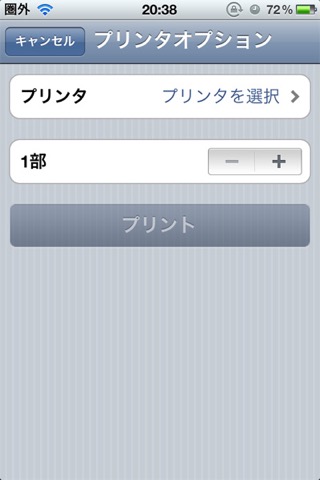
すると上のような画面に変わるので、「プリンタを選択」をタッチ。
ところが、プリンタが見つからず撃沈。
結局、AirMac Express自体にはAirPlay対応機能がないことが判明。でも、Macユーザーなら「AirPrint Hacktivator」、Windows 7ユーザーなら「AirPrint.zip」を使って共有しているプリンタに印刷できることがわかりました。
では、簡単にAirPrint Hacktivatorを使って、Macの共有プリンタから、AirPrintする方法を説明します。ただし、MacOS X 10.6.5が必須ですのでご注意を。
(1) 最初に、AirPrint Hacktivatorをダウンロードします。
(2) AirPrintHacktivatorをWクリックして起動。
(3) 下図のように、「on」にします。このとき、パスワードを求められますから入力してください。
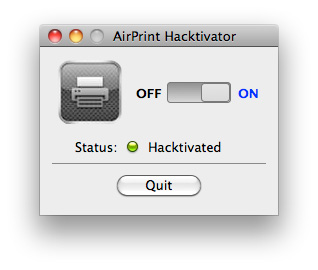
(4) その後、自動的に「システム環境設定」の「プリントとファクス」が立ち上がります。
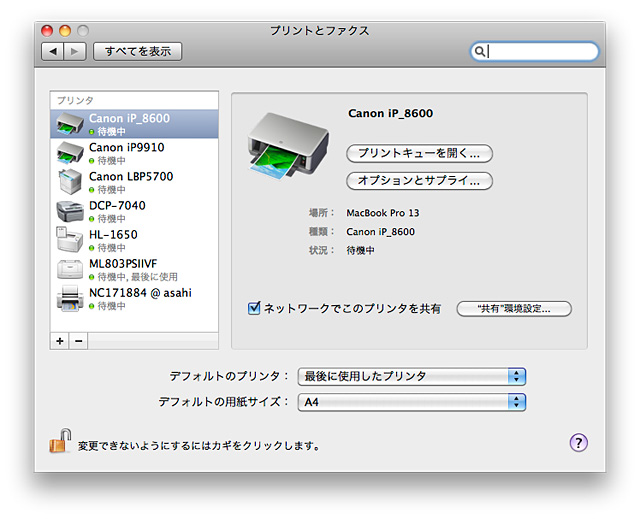
(5) 上図のように、AirPrintで使いたいプリンタの「ネットワークでこのプリンタを共有」にチェックが入っていることが必要ですが、このままでは、まだiPhoneがプリンタを見つけることはできません。
(6) AirPrintで使いたいプリンタを、「−」をクリックして削除します。
(7) Macを再起動します。
(8) 再度、「システム環境設定」の「プリントとファクス」を立ち上げます。
(9) (6)で削除したプリンタを、「+」をクリックして最登録します。MacOS 10.6.5対応USB接続のプリンタなら、再起動したら自動的に登録されていることもあります。
(10) 再登録した(または再起動で自動的に再登録された)プリンタが、(4)の図のように「ネットワークでこのプリンタを共有」にチェックが入っているか確認します。入っていない場合は、チェックを入れてください。
(11) 「"共有"環境設定」をクリックし、下図のように「プリンタ共有」にチェックが入っているか、AirPrintで使うプリンタにチェックが入っているか、確認します。プリント可能なユーザーは全員にしておくのが簡便でしょうけど、ご心配なら適宜設定してください。

(12) Mac側の設定はこれで終了です。
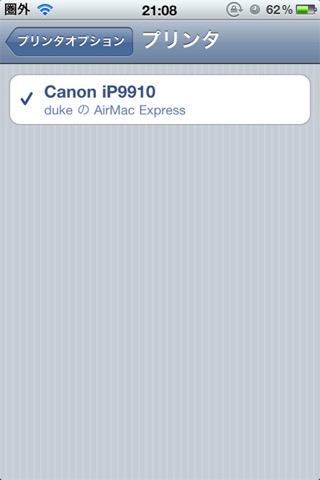
iPhoneからプリンタが無事見つかればOKです。
あとは「プリンタオプション」をクリックして、1つ前の画面に戻り、一番下の「プリント」をクリックすると印刷が始まります。
以下、実際に印刷させてみました。用紙はA4の普通紙を入れておいたのですが、どうやら写真はL版に印刷されるようです。A4用紙の左上にL版サイズで印刷されました。

というわけで、今度はL版を入れたiP8600(MacBook ProとUSB接続)から印刷してみました。こちらのインクはもちろん格安の互換インクです。何も設定せずにきれいなフチなし印刷の写真プリントができあがりました。
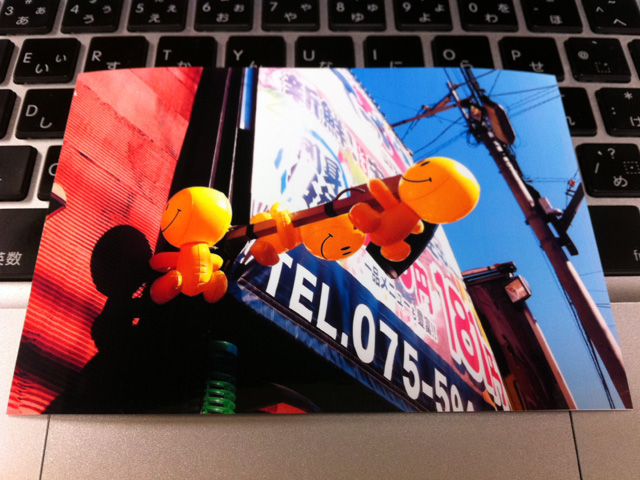
次にiPhoneのSafariから、当ブログを印刷してみると・・・

こちらはちゃんとA4に印刷されました。よくできてますね〜。一般的な使い方には十分な機能。これは便利だわ。
AirMac Expressに接続したキャノンプリンタで印刷しましたが、現在のところAirPrintに対応しているプリンタは、AppleのホームページによるとHPからしか販売されていないようです。しかも、日本で手に入るのは現状どうやら3機種(掲載もれの機種を含めると4機種)だけのようで・・・
AirPrint対応のHP製プリンタを導入すれば、無線LAN経由でiPhoneやiPadから簡単に印刷できるようになるわけで、これはキヤノンやエプソンもうかうかしてられないかもね。キヤノンさんもエプソンさんも、早くAirPrint対応機種を出したほうがいいですよ。
もっともキヤノンやエプソンのプリンタも、parachesさんの方法を使えば、MacにUSB接続されたものも、AirMac ExpressにUSB接続されたものも、またWindows 7PCで共有されたプリンタも、上のように印刷できるわけですが、この方法が未来永劫使えるかどうかは今現在不明です。次回のバージョンアップで、今回のような方法を使わなくとも普通に共有プリンタからAirPrintできるようになっている(本来そうなる予定だった)のかもしれませんし、AirPrintHacktivator等を使ってAirPrintする方法をアップルが封じてくる可能性もあります。
最後になりましたが、MacOS X 10.6.6等が新たに配布されアップデートする際は、アップデートする前にAirPrintHacktivatorを起動して、「OFF」にしておくほうが安全でしょう。今回の方法は、システムのファイルを一部置き換えているということだけは忘れないようにしてください。実行する場合は、自己責任でお願いします。
【Appleホームページに掲載のAirPrint対応プリンタ】
- HP Photosmart Plus (B210a)
- HP Photosmart Premium (C310c)
- HP Envy eAll-in-One シリーズ (D410a)
- HP Photosmart Premium Fax e-AiO (C410a)
- HP Photosmart eStation (C510)
- HP LaserJet Pro M1536dnf Multifunction Printer
- HP LaserJet Pro CM1415fn Color Multifunction Printer
- HP LaserJet Pro CM1415fnw Color Multifunction Printer
- HP LaserJet Pro CP1525n Color Printer
- HP LaserJet Pro CP1525nw Color Printer
なお、Appleのホームページには記載されていませんが、HP Photosmart Wireless (B110a)
この記事を読んでもまだAirPrintできない場合は、parachesさんの「CANONやEPSONのプリンタで AirPrint を使って iPhone/iPad から印刷する方法」という記事が、たいへんわかりやすく設定方法等を解説されています。こちらを読んでいただければ、たぶんどなたでもAirPrintできるかと。ただし、システムをいじっちゃうわけですから、どんなトラブルが起こるかはわかりません。実行される方は、自己責任でお願いします。